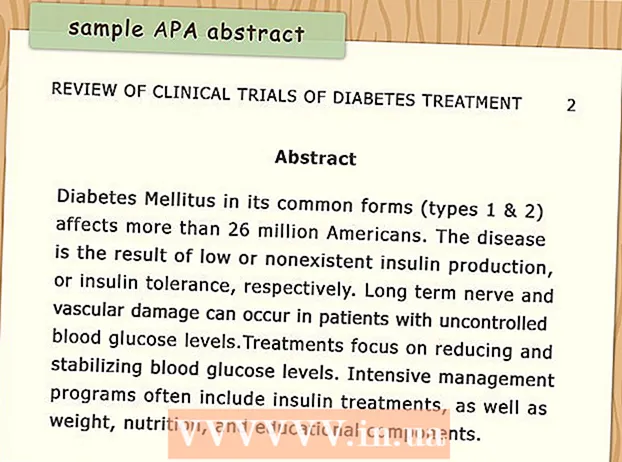Autor:
Randy Alexander
Data Utworzenia:
2 Kwiecień 2021
Data Aktualizacji:
1 Lipiec 2024

Zawartość
W tym artykule wikiHow uczy, jak pobierać i instalować aplikacje na telefonie iPhone.
Kroki
Metoda 1 z 4: Użyj App Store na iPhonie
otwarty Sklep z aplikacjami. Aplikacja ma symbol „A” w białym kółku na niebieskim tle.
- Znajdź aplikację. Możesz to zrobić na 2 sposoby:
- Jeśli chcesz znaleźć konkretną aplikację, dotknij Szukaj (Wyszukaj) u dołu ekranu, a następnie dotknij pola „Szukaj” na początku i zacznij wprowadzać nazwę aplikacji lub słowo kluczowe. Podczas wpisywania App Store w polu „Szukaj” zasugeruje aplikacje na komputery.
- Jeśli chcesz przejść do aplikacji, kliknij sekcję Kategorie (Kategoria) u dołu ekranu, a następnie wybierz określoną kategorię, aby zapoznać się z dostępnymi opcjami.
- Kliknij kartę Opisany (Zalecane) u dołu ekranu, aby zobaczyć listę rosnących aplikacji w kolejności z najnowocześniejszymi funkcjami, piękną grafiką i potencjałem zyskującym popularność.
- Kliknij kartę Lista przebojów (Najlepsze aplikacje) u dołu ekranu, aby zobaczyć najlepsze płatne i bezpłatne aplikacje, posortowane według popularności.

Stuknij aplikację, aby ją pobrać. Gdy zobaczysz nazwę lub zdjęcie aplikacji, którą chcesz zainstalować na swoim iPhonie, stuknij wybierz.- naciśnij przycisk Detale (Szczegół). Ta opcja umożliwia podgląd zrzutów ekranu, zwrócenie uwagi i wyszukanie informacji o aplikacji przed pobraniem.

naciśnij przycisk Opinie (Komentarz). Tutaj możesz odwołać się do doświadczeń aplikacji od innych użytkowników. Czytanie recenzji to świetny sposób, aby dowiedzieć się, czy aplikacja działa zgodnie z reklamą.- Kliknij kartę Związane z (Powiązane), aby wyświetlić listę aplikacji podobnych do tej, którą przeglądasz.

naciśnij przycisk OTRZYMAĆ (Pobierz) po prawej stronie aplikacji. Jeśli aplikacja, którą chcesz pobrać, jest aplikacją płatną, na zielonym przycisku zamiast słowa „POBIERZ” zostanie wyświetlona cena aplikacji.- W razie potrzeby wprowadź swój identyfikator Apple ID i / lub hasło.
- Jeśli nie masz Apple ID, musisz utworzyć konto.
- naciśnij przycisk ZAINSTALOWAĆ (Oprawa). Ten przycisk znajduje się w tym samym miejscu co przycisk OTRZYMAĆ lub cenę aplikacji.
Kliknij OTWARTY (Otwarty). Po zainstalowaniu aplikacji ikona zostanie dodana do pulpitu i przycisku ZAINSTALOWAĆ zostanie zastąpiony przyciskiem „OTWÓRZ”. Kliknij tutaj, aby uruchomić pobraną aplikację. Reklama
Metoda 2 z 4: Synchronizuj pobrane aplikacje z iTunes
- Podłącz iPhone'a do komputera za pomocą kabla USB. Po podłączeniu telefonu do komputera iTunes uruchomi się automatycznie.
- Ta metoda pomoże Ci zsynchronizować pobrane aplikacje z iPhone'em z komputera na iPhone'a.
- Otwórz iTunes, jeśli nie uruchomi się automatycznie. Aplikacja posiada ikonę koła zawierającego nuty, umieszczoną bezpośrednio na pulpicie.
- Kliknij Sklep (Magazyn). Ta opcja znajduje się w górnej części okna.
- Kliknij Aplikacje (Podanie). Ta opcja znajduje się w prawym górnym rogu ekranu.
- Kliknij IPhone. Ta aplikacja znajduje się w górnej części ekranu.
- Dzięki temu pobierasz tylko aplikacje działające na Twoim iPhonie.
- Wybierz kategorię z menu rozwijanego „Wszystkie kategorie”. To jeden z dwóch sposobów znalezienia aplikacji do pobrania na urządzenie. Tutaj zobaczysz listę aplikacji pogrupowanych według tematu lub funkcji. Kliknij kategorię, w której chcesz zobaczyć dostępne aplikacje.
- Przejrzyj kategorię „Produktywność”, jeśli chcesz znaleźć aplikacje do robienia notatek, tworzenia list i oszczędzania czasu.
- Zobacz kategorię „Wiadomości”, aby znaleźć aplikację swojej ulubionej witryny z wiadomościami.
- W kategorii „Fotografia” znajdziesz aplikacje do aparatu i narzędzia do edycji zdjęć.
- Wpisz nazwę aplikacji lub słowo kluczowe w polu wyszukiwania w prawym górnym rogu ekranu. To drugi sposób znajdowania aplikacji w sklepie iTunes.
- naciśnij ⏎ Wróć Po ukończeniu.
- Jeśli szukasz krzyżówki, ale nie znasz nazwy aplikacji, spróbuj wpisać „gra słowna”.
- Wpisz nazwę programisty aplikacji (np. Zynga lub Google), aby zobaczyć ich kolekcję aplikacji.
- Sprawdź, czy nie ma błędów pisowni, jeśli nie są wyświetlane żadne wyniki.
- Kliknij nazwę aplikacji, aby przeczytać szczegóły. Niezależnie od tego, czy szukasz aplikacji za pomocą kategorii, czy paska wyszukiwania, kliknij nazwę aplikacji, aby przeczytać podsumowanie (napisane przez programistę) dotyczące aplikacji.
- Kliknij Oceny i recenzje (Recenzje i komentarze). Osoby, które pobrały aplikację, często piszą komentarze, aby pochwalić lub ostrzec innych użytkowników o błędach w aplikacji.
- Przeczytaj kilka komentarzy użytkowników, aby sprawdzić, czy ta aplikacja jest odpowiednia dla Twoich potrzeb.
- Naciśnij przycisk OTRZYMAĆ. Jeśli jest to aplikacja płatna, na przycisku zostanie wyświetlona cena aplikacji zamiast przycisku „POBIERZ”.
- W razie potrzeby wprowadź swój identyfikator Apple ID i / lub hasło.
- Kliknij ikonę iPhone'a u góry ekranu.
- Kliknij Aplikacje (Podanie). Na ekranie zostanie wyświetlona lista aplikacji.
- Kliknij zainstalować. Kliknij przycisk obok aplikacji, którą chcesz skopiować na iPhone'a.
- Kliknij Zastosować. Ten przycisk znajduje się w prawym dolnym rogu okna. Teraz aplikacja zostanie zainstalowana na iPhonie. Reklama
Metoda 3 z 4: Ponownie zainstaluj usuniętą aplikację na iPhonie
Otwórz App Store. Jeśli chcesz ponownie zainstalować usuniętą aplikację, możesz to zrobić na swoim iPhonie.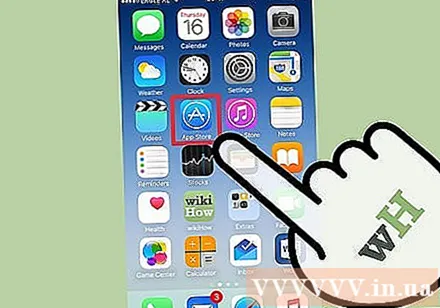
- Jeśli usuniesz kupioną aplikację, nie musisz ponownie uiszczać opłaty.
- Ponowna instalacja usuniętej aplikacji nie może przywrócić starych ustawień i danych aplikacji - można przywrócić tylko aplikacje.
naciśnij przycisk Aktualizacje (Aktualizacja). Ten przycisk znajduje się u dołu ekranu App Store. Spowoduje to otwarcie aplikacji, dla których dostępna jest aktualizacja.
- naciśnij przycisk Zakupione (Płatny). Ten przycisk znajduje się u góry ekranu. Zobaczysz listę pobranych aplikacji (zarówno bezpłatnych, jak i płatnych).
Kliknij Nie na tym iPhonie (Nie na tym iPhonie). Ta lista zawiera tylko aplikacje, które zostały pobrane, ale nie są już zainstalowane w telefonie.
Znajdź aplikację, którą chcesz ponownie zainstalować. Może być konieczne przewinięcie listy w celu znalezienia aplikacji lub wpisanie nazwy aplikacji w polu wyszukiwania.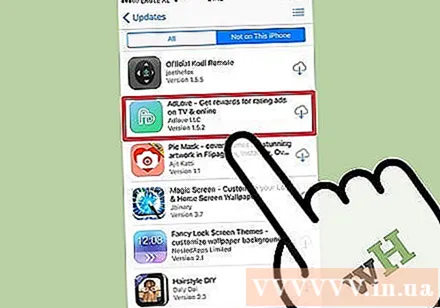
Stuknij ikonę chmury obok nazwy aplikacji. Instalacja rozpocznie się i nie musisz ponownie wprowadzać informacji rozliczeniowych. Po zainstalowaniu aplikacji ikona zostanie dodana do pulpitu w celu szybkiego dostępu. Reklama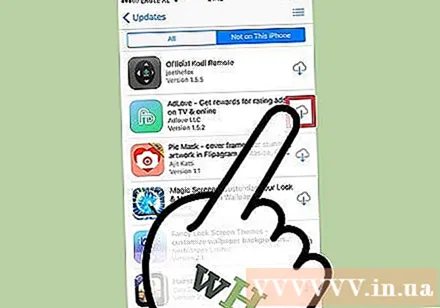
Metoda 4 z 4: Zainstaluj nielicencjonowane aplikacje za pomocą Mojo
- Odwiedź stronę mojoinstaller.co w przeglądarce internetowej iPhone'a. Mojo umożliwia instalowanie aplikacji, które nie są dostępne w App Store, takich jak nielicencjonowane emulatory wideo lub aplikacje do konfiguracji systemu.
- Mojo ma błędy, ale jest to jedyne rozwiązanie umożliwiające zainstalowanie tych aplikacji w wersji na iOS bez jailbreakowania telefonu.
- Tej metody należy używać tylko dla doświadczonych użytkowników.
- Kliknij Zainstaluj bezpośrednio od Ciebie iDevice (Instalowany bezpośrednio z iDevice). To jest niebieski przycisk u dołu ekranu.
naciśnij przycisk Utwórz profil niestandardowy (Stwórz swój własny profil). Spowoduje to wyświetlenie Mojo na Twoim obecnym iPhonie, a następnie zostaniesz przeniesiony do ekranu „Zainstaluj profil” w sekcji Ustawienia Twojego iPhone'a.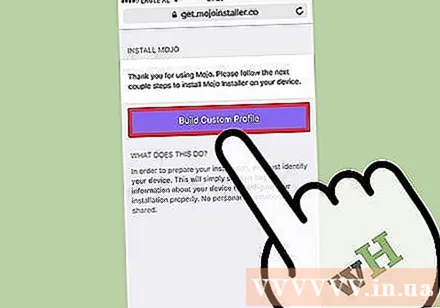
Kliknij zainstalować (Oprawa). Ten przycisk znajduje się w prawym górnym rogu ekranu „Zainstaluj profil”. Jeśli Twój telefon ma ustawioną blokadę ekranu, pojawi się monit o podanie hasła. Po naciśnięciu „Instaluj” ekran powróci do przeglądarki internetowej.
Kliknij Zainstaluj Mojo (Zainstaluj Mojo). Jest to czynność polegająca na uruchomieniu aplikacji w sekcji Ustawienia na innym ekranie „Zainstaluj profil”. Chociaż wszystko wygląda na zbędne, jest to ważny krok w procesie instalacji.
Kliknij zainstalować. Jeśli pojawi się prośba o import, wpisz w odpowiednim polu. Jeśli zobaczysz komunikat „Ostrzeżenie”, że „Profil nie jest podpisany”, kliknij ponownie „Zainstaluj”.
naciśnij przycisk Gotowy (Koniec). Instalacja została zakończona, na pulpicie powinna pojawić się ikona Mojo.
Uruchom aplikację Mojo z ekranu głównego. Wróć do ekranu głównego i dotknij aplikacji Mojo, aby uruchomić program.
Kliknij Źródła (Źródło). To jest menu u dołu ekranu. Mojo ma własną wersję sklepu z aplikacjami, do której można uzyskać dostęp podobnie jak w oficjalnym App Store.
Kliknij Oficjalne repozytorium Mojo aby uzyskać dostęp do większej liczby aplikacji. Możesz przeciągnąć, aby wyświetlić listę aplikacji do pobrania, lub wyszukać według nazwy aplikacji w oknie dialogowym Wyszukaj u góry ekranu.
Kliknij nazwę aplikacji, aby wyświetlić informacje. Podobnie jak w sklepie App Store, możesz przeglądać szczegóły aplikacji, dotykając nazwy aplikacji na ekranie.
Kliknij zainstalować. Spowoduje to wyświetlenie okna dialogowego z pytaniem, czy chcesz zainstalować aplikację.
Kliknij zainstalować. W tym momencie aplikacja zostanie pobrana i zainstalowana na iPhonie. Zwróć uwagę, że pierwsza instalacja często kończy się niepowodzeniem. Kliknij „Ponów”, jeśli pojawi się komunikat o błędzie. Aby zainstalować aplikację, może być konieczne kilkukrotne naciśnięcie przycisku „Spróbuj ponownie”.
- Naciśnij przycisk Home. Przycisk Początek to okrągły przycisk tuż pod ekranem u góry iPhone'a.
- Otwórz ustawienia iPhone'a. Opcja ma szarą ikonę z kółkiem (⚙️), zwykle umieszczoną bezpośrednio na ekranie głównym.
- Przewiń w dół i wybierz Generał (Generał).
- Przewiń w dół i wybierz Data i godzina (Data i czas). Ta opcja znajduje się w dolnej części menu.
- Wyłącz opcję „Ustaw automatycznie”. Opcja zmieni kolor na biały.
- Naciśnij datę i godzinę. Ta opcja znajduje się tuż pod strefą czasową.
- Przeciągnij, aby dostosować datę. Kontynuuj ciągnięcie do 2017 r. Reklama
Są to operacje wymagane do uruchomienia aplikacji zainstalowanej za pośrednictwem Mojo. Jednak regularnie sprawdzaj witrynę wydawcy pod kątem aktualizacji aplikacji.

Rada
- Użyj Siri do pobierania aplikacji, mówiąc „Siri, pobierz” (Siri, pobierz).